在Excel文档当中将多个文本字符串合并成为一个可以直接在单元格的输入栏中输入函数公式=CONCATENATE(A2,B2,C2),其中括号中A2、B2、C2指的就是多个文本字符串所在的单元格,公式输入完成之后,点击回车按钮即可在选中的空白单元格中输入合并之后的内容。
需要使用的工具:电脑戴尔灵越3910,Windows 7旗舰版,Excel 2016。
在Excel文档当中将多个文本字符串合并成为一个的操作方法步骤:
1. 在电脑当中找到需要编辑的Excel表格,双击将Excel文档打开。进入Excel文档的编辑界面。

2. 在Excel文档的编辑界面中,找到需要进行合并的内容,比如将以上表格当中的姓名、部门和工资列每行的内容合并到一起,放若合并的单元格当中。
3. 首先先使用鼠标,点击选中第一个需要填写合并内容的空白单元格E2,然后在输入框中输入函数公式=CONCATENATE(A2,B2,C2)。这个函数公式的意思就是指将A2、B2、C2单元格中的数据内容全部合并成一个,并且全部填入所选择的这个E2的单元格中。注意括号中的内容,要根据实际情况进行选择填写。
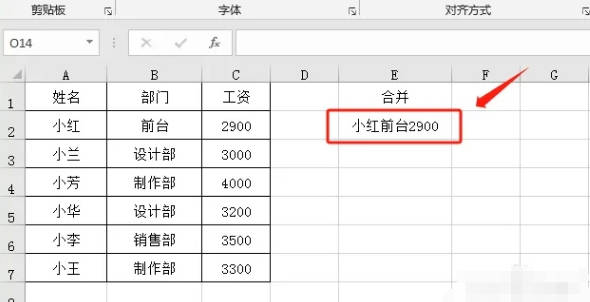
4. 函数公式输入完成之后,在键盘上按下enter键,这是在之前所选中的E2单元格里就会填写,前面三个单元格中的字符内容合并之后的内容。
5. 将E2单元格选中,点击键盘上的shift键,然后在移动鼠标的光标将E7单元格选中,这样就能够将从E2~E7这一列的所有单元格区域也全部选中。
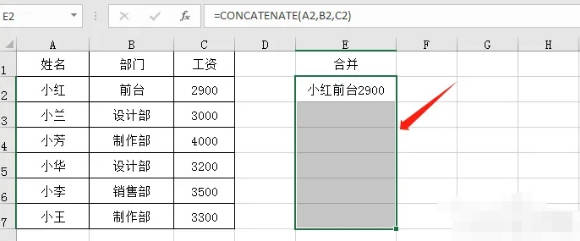
6. 单元格区域选中,完成之后按下快捷键Ctrl+D,填充公式,这样就能够将所选中区域的每一个单元格中都填写,前面每一行进行合并之后的结果。这样操作就不用一个单元格一个单元格的进行操作,能够一下子将所有的单元格全部完成填充。
点击阅读全文